9 nützliche Tipps zur Verwendung von Google Translate
Veröffentlicht: 2020-06-03Google Translate ist ein äußerst nützliches Tool, um Wörter und Sätze von einer Sprache in eine andere zu übersetzen. Es unterstützt eine Reihe von Sprachen aus der ganzen Welt und Sie können diesen Übersetzungsdienst auf Ihrem iPhone, iPad, Android und anderen Geräten nutzen.
Wenn Sie die App verwendet haben, haben Sie sie wahrscheinlich nur für Sprachübersetzungen verwendet. Es kann tatsächlich viel mehr als das und Sie müssen einige dieser Tipps zur effektiven Verwendung von Google Translate lernen.
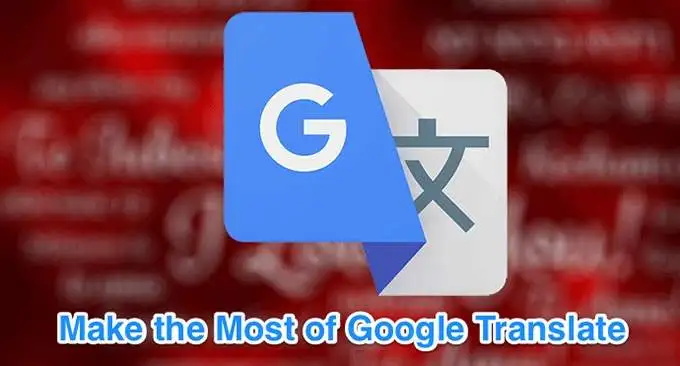
Laden Sie Übersetzungen zur Offline-Nutzung herunter
Sie können Google Übersetzer verwenden, um verschiedene Sprachen auf Ihr Gerät herunterzuladen, damit Sie auch offline übersetzen können. Dies ist eine wirklich praktische Funktion, da sie Ihnen hilft, Sprachen zu übersetzen, auch wenn Sie keine Internetverbindung haben.
Diese Funktion hilft der App, auch in Ländern zu funktionieren, in denen sie aus irgendeinem Grund gesperrt ist.
- Starten Sie die Google Übersetzer -App auf Ihrem Gerät.
- Tippen Sie oben links auf das Hamburger-Symbol.
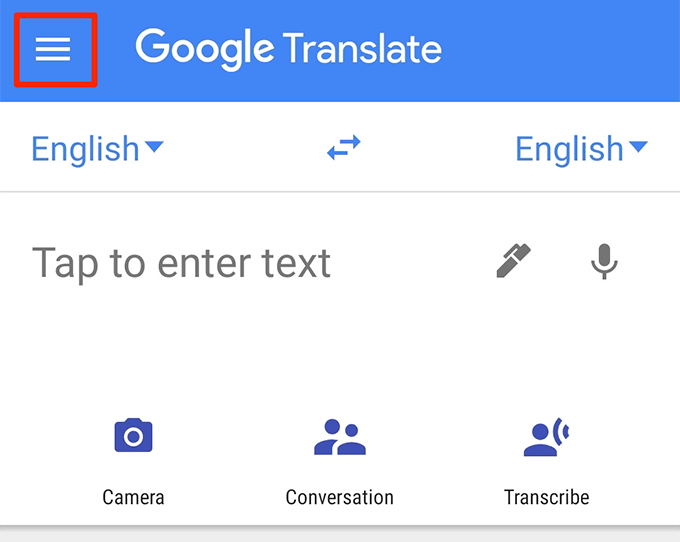
- Wählen Sie die Option Offline-Übersetzung aus .
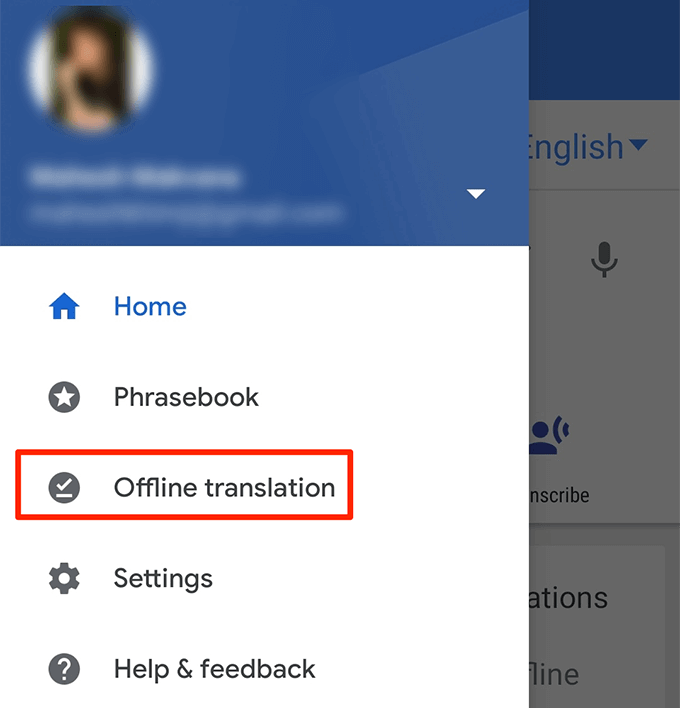
- Auf dem folgenden Bildschirm sehen Sie eine Liste mit Sprachen, die Sie für die Offline-Nutzung auf Ihr Gerät herunterladen können. Tippen Sie auf das Download-Symbol neben der Sprache, die Sie herunterladen möchten.
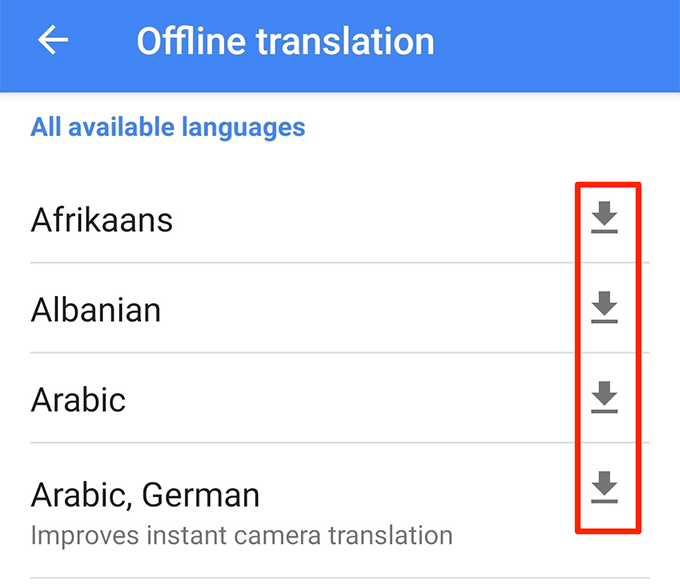
- Sie können jetzt Übersetzungen in Ihre heruntergeladenen Sprachen ohne das Internet durchführen.
Verwenden Sie den Konversationsmodus, um problemlos zu übersetzen
Im Konversationsmodus können Sie Spracheingaben übersetzen, ohne auf Optionen tippen zu müssen. Wenn Sie diesen Modus öffnen, müssen Sie und Ihr Gesprächspartner einfach wie gewohnt miteinander sprechen, und Google Übersetzer übersetzt Ihre Gespräche in Echtzeit.
- Öffnen Sie die Google Übersetzer -App.
- Tippen Sie auf die Option Konversation .
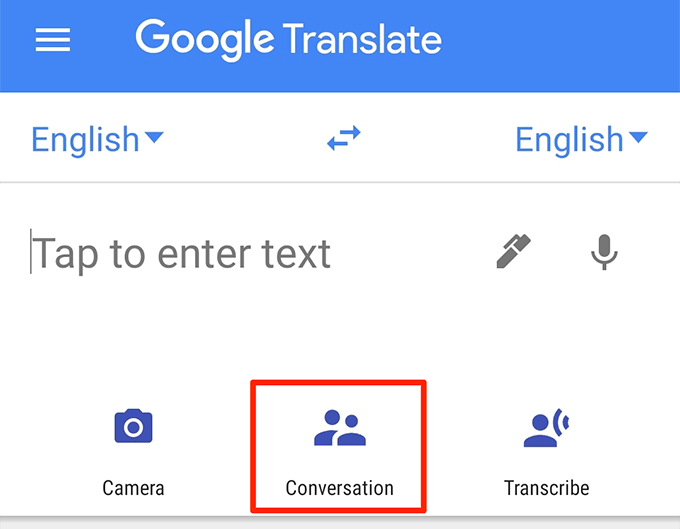
- Tippen Sie in der Mitte auf Auto und Google Übersetzer erkennt automatisch die gesprochenen Sprachen.
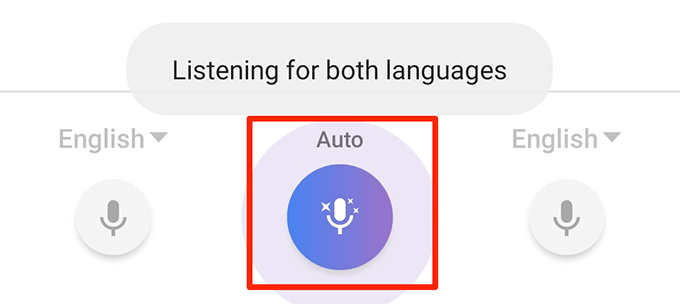
- Sie und Ihr Partner können beide anfangen zu sprechen und Sie sehen die Übersetzungen in Echtzeit auf Ihrem Bildschirm.
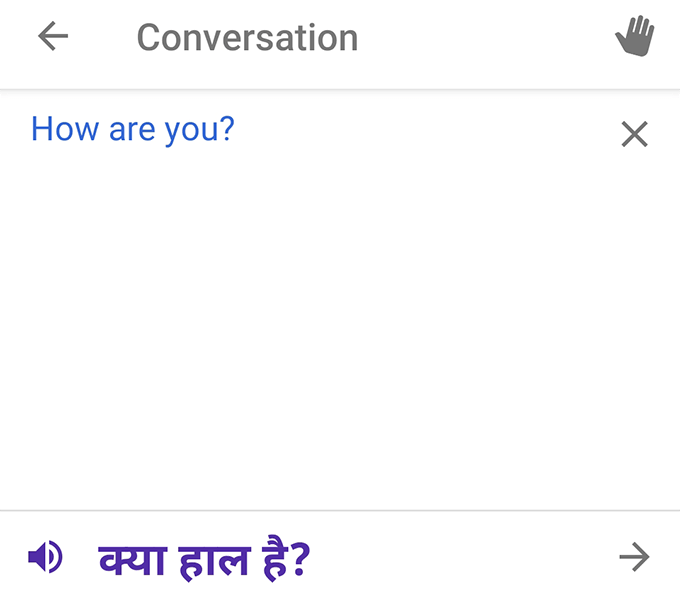
- Sie können die Übersetzungen in den manuellen Modus umschalten, indem Sie auf das Mikrofonsymbol in der linken und rechten Ecke Ihres Bildschirms tippen.
So übersetzen Sie Bilder mit Google
Einer der wirklich nützlichen Tipps von Google Übersetzer ist die Verwendung der visuellen Übersetzungsfunktion. Sie können Ihre Kamera auf etwas richten und die Google Übersetzer-App übersetzt den Text in diesem Bild in Echtzeit für Sie. Dazu müssen Sie die fremden Zeichen nicht in die App eingeben.
- Greifen Sie auf die Google Übersetzer -App zu.
- Tippen Sie auf die Option Kamera .
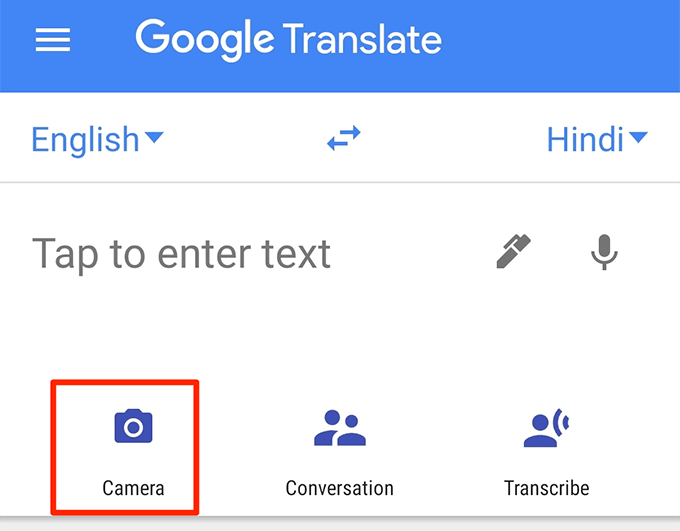
- Richten Sie Ihre Kamera auf die fremden Zeichen, die Sie übersetzen möchten, und sie übersetzt diese sofort auf Ihrem Bildschirm.
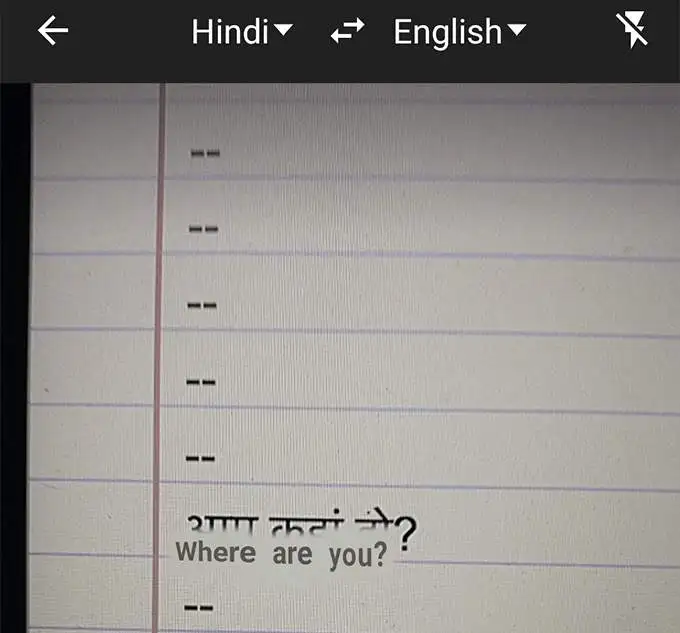
- Wenn Sie Übersetzungen für bestimmte Elemente in Ihrem Kamerarahmen erhalten möchten, tippen Sie unten auf Scannen und lassen Sie Google Translate Ihr Bild scannen.
- Tippen Sie auf ein Wort und es wird auf Ihrem Bildschirm übersetzt.
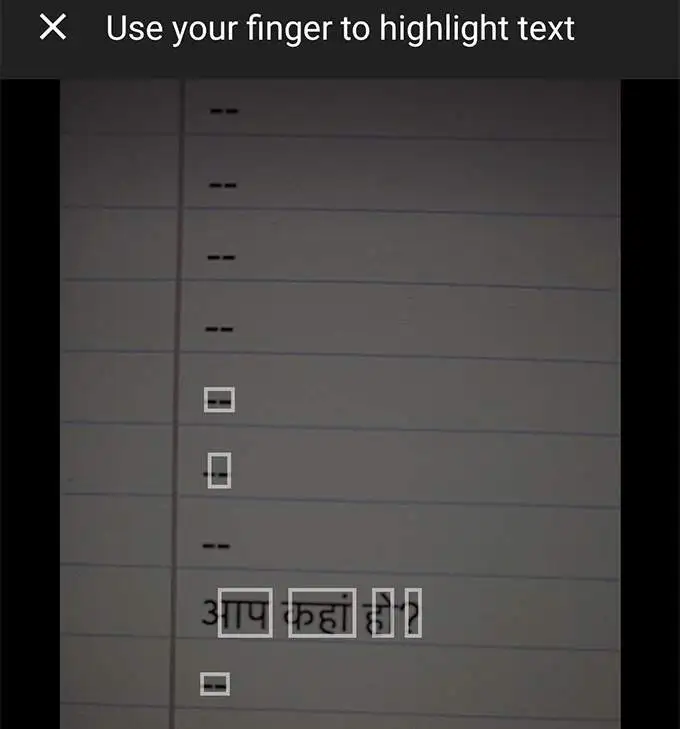
- Wenn Sie ein Foto eines fremden Textes auf Ihrem Telefon gespeichert haben, können Sie unten auf Importieren tippen, um es in die Google Übersetzer-App zu importieren und zu übersetzen.
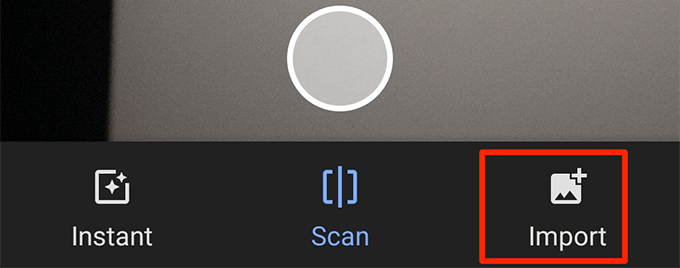
Speichern Sie Übersetzungen, um später darauf zuzugreifen
Sie können Google Übersetzer verwenden, um Ihre Lieblingswörter und -phrasen zu speichern, damit Sie später schnell darauf zugreifen können. Auf diese Weise können Sie Ihr eigenes kleines Wörterbuch aufbauen, das Übersetzungen für Ihre ausgewählten Wörter und Sätze enthält.
- Starten Sie die Google Übersetzer -App.
- Sie sehen Ihren Übersetzungsverlauf. Gehen Sie es durch und tippen Sie auf das Sternsymbol für die Übersetzungen, die Sie speichern möchten.
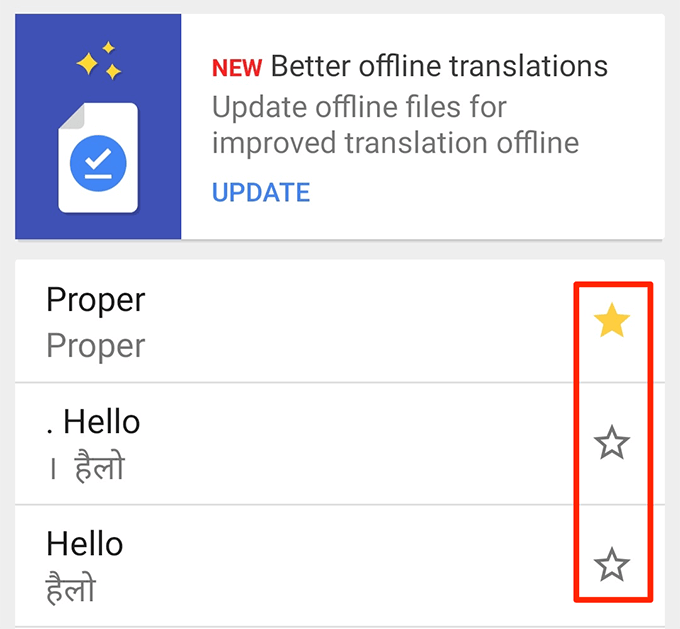
- Um auf Ihre gespeicherten Übersetzungen zuzugreifen, tippen Sie auf das Hamburger-Symbol und wählen Sie Phrasebook .
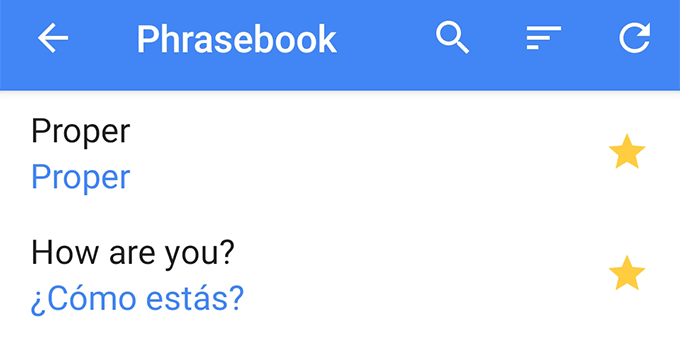
Lassen Sie Ihre Übersetzungen im Vollbildmodus erscheinen
Wenn die Person, der Sie die Google Übersetzer-Übersetzung zeigen möchten, Sehprobleme hat, können Sie Ihre Google-Übersetzungen im Vollbildmodus auf Ihrem Gerät anzeigen lassen. Auf diese Weise erscheint der Text deutlich größer und ist für die meisten Menschen lesbar.

- Führen Sie Ihre Übersetzung in Google Translate durch.
- Tippen Sie auf die drei Punkte im übersetzten Textabschnitt und wählen Sie Vollbild .
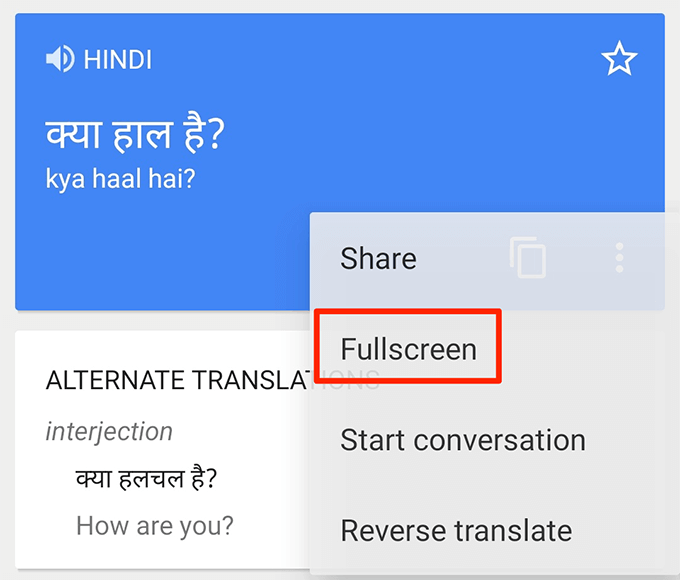
- Ihr übersetzter Text wird nun Ihren gesamten Bildschirm bedecken.
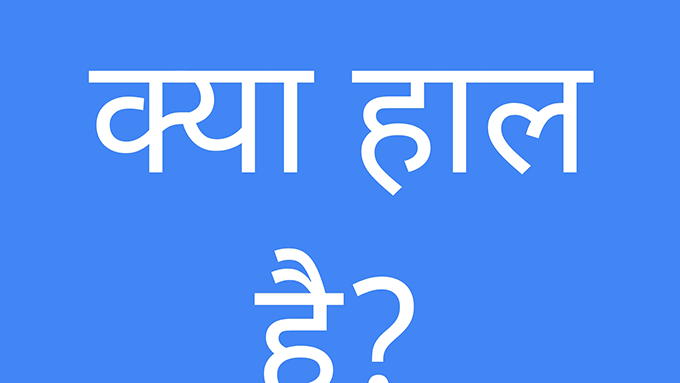
Schreiben Sie an Google Übersetzer
Sie müssen nicht unbedingt Text eingeben, um ihn zu übersetzen. Sie können Google Translate zum Schreiben von Wörtern (Handschrift) verwenden, um Ihre Wörter und Sätze in die von Ihnen gewählte Sprache zu übersetzen.
Dies kann nützlich sein, wenn jemand eher an Handschrift als an Texteingabe gewöhnt ist.
- Öffnen Sie die Google Übersetzer -App und tippen Sie auf das Stiftsymbol neben der Stelle, an der Sie den Text eingeben.
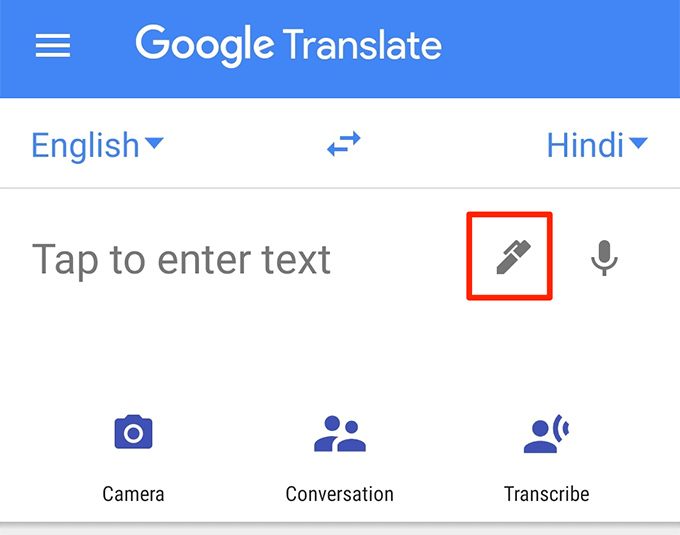
- Schreiben Sie Ihren Text in den Abschnitt Hier schreiben .
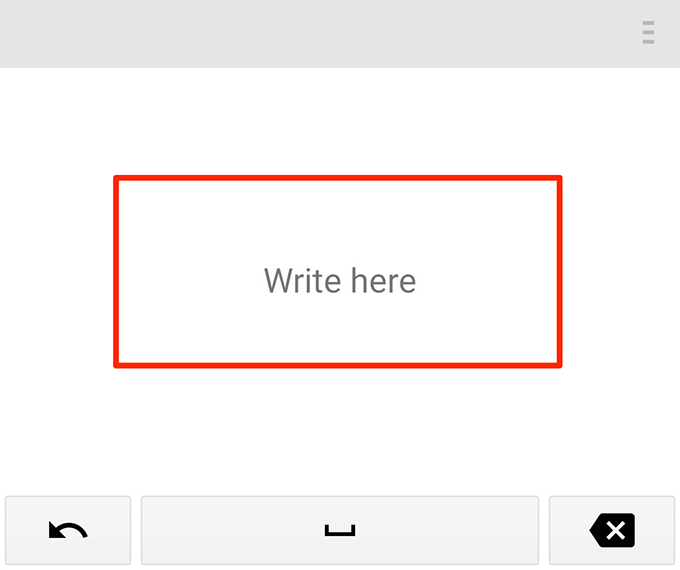
- Sie sehen die Übersetzung Ihres handschriftlichen Textes oben auf Ihrem Bildschirm.
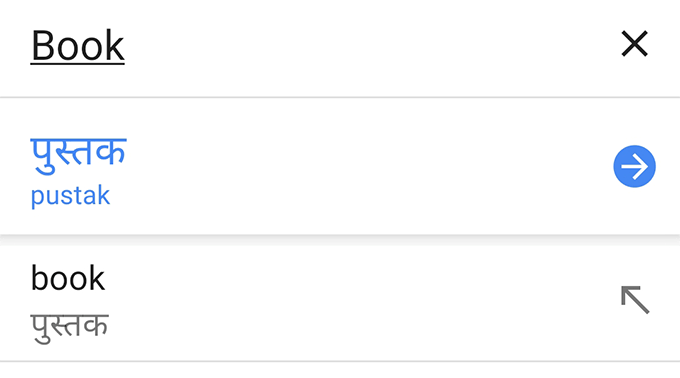
Verwenden Sie Google Translate als Wörterbuch
Wenn Sie Google Übersetzer auf Ihrem Gerät haben, benötigen Sie kein Wörterbuch. Das liegt daran, dass diese App Ihnen Definitionen für Ihre Wörter auf derselben Übersetzungsoberfläche liefern kann.
Es ist eine weniger bekannte, aber äußerst nützliche Funktion dieser App.
- Tippen Sie auf Ihre Ausgangssprache und wählen Sie die Option Sprache erkennen .
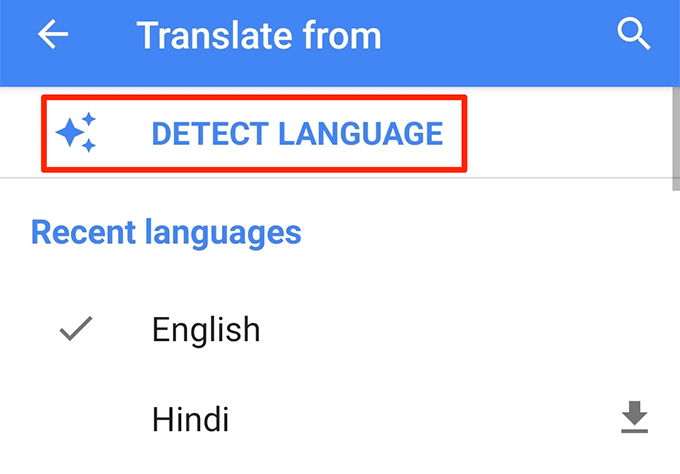
- Wählen Sie Englisch als Zielsprache, um Wortdefinitionen in englischer Sprache zu erhalten.
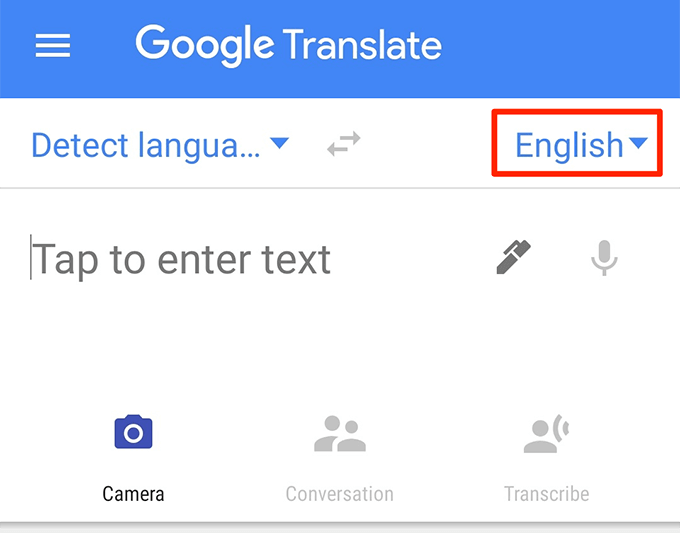
- Geben Sie ein Wort ein und lassen Sie es von der App übersetzen.
- Direkt unter dem Übersetzungsfeld sehen Sie einen Abschnitt mit der Bezeichnung Definitionen . Dort wird die Wörterbuchbedeutung Ihres eingegebenen Wortes angezeigt.
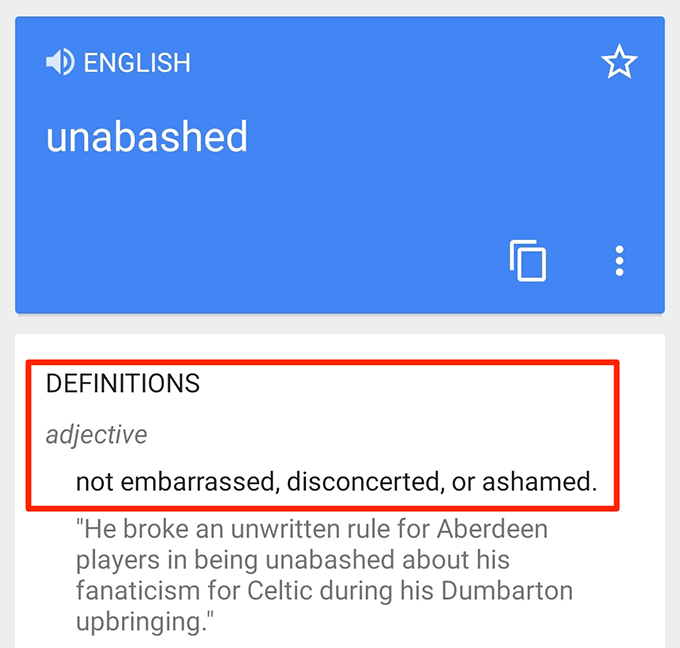
Anstößige Worte blockieren
Wenn Sie anstößige Wörter aus Ihren Übersetzungen fernhalten möchten, können Sie dies tun, indem Sie eine Option in der Google Übersetzer-App auf Ihren Geräten deaktivieren.
- Starten Sie die App und tippen Sie auf das Hamburger-Symbol.
- Wählen Sie Einstellungen aus den auf Ihrem Bildschirm verfügbaren Optionen aus.
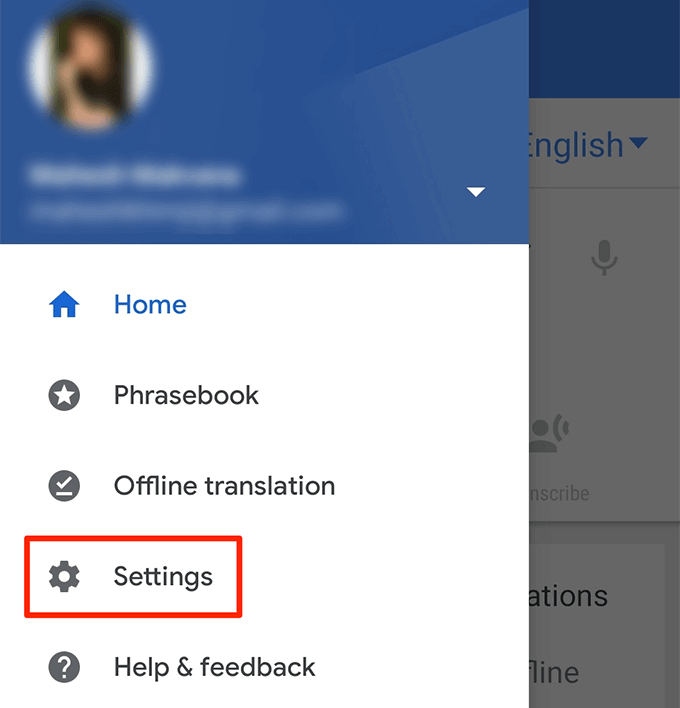
- Tippen Sie im folgenden Bildschirm auf Spracheingabe .
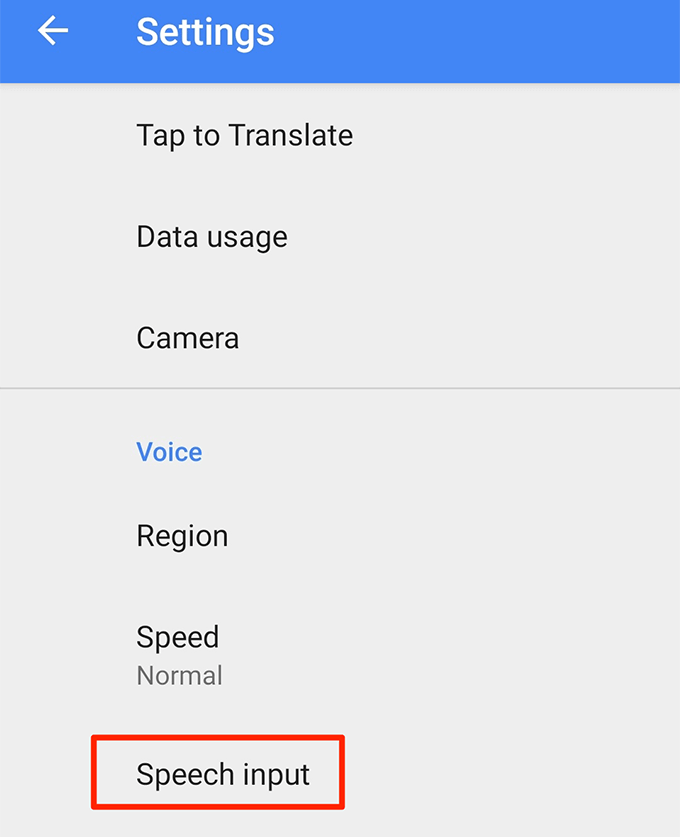
- Aktivieren Sie die Option Anstößige Wörter blockieren.
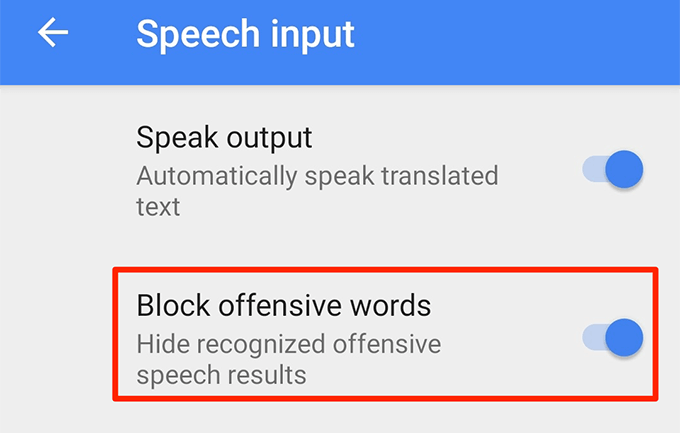
Übersetzungsverlauf löschen
Google Übersetzer speichert den Verlauf Ihrer Übersetzungen und Sie können ihn jederzeit in der App anzeigen. Wenn Sie nicht möchten, dass jemand auf diesen Verlauf zugreift, können Sie ihn auf Ihrem Telefon löschen.
- Starten Sie die App und tippen Sie auf das Hamburger-Symbol in der oberen linken Ecke.
- Wählen Sie auf dem folgenden Bildschirm Einstellungen aus.
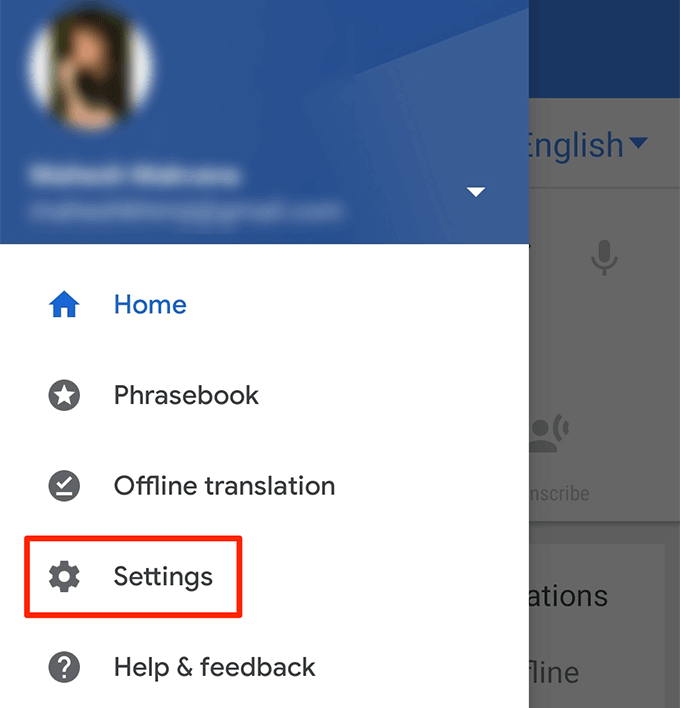
- Tippen Sie unten auf Verlauf löschen.
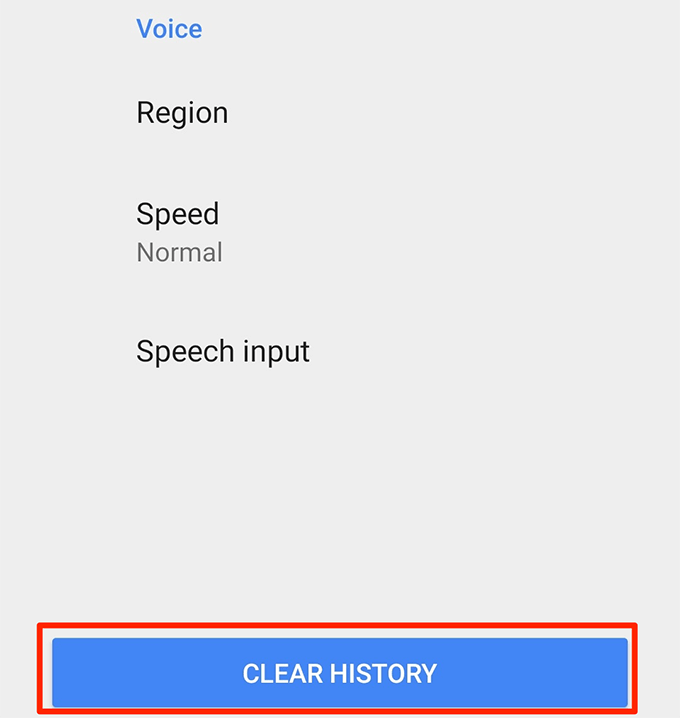
- Wählen Sie Ja in der Eingabeaufforderung, die auf Ihrem Bildschirm erscheint, um Ihren Übersetzungsverlauf zu löschen.
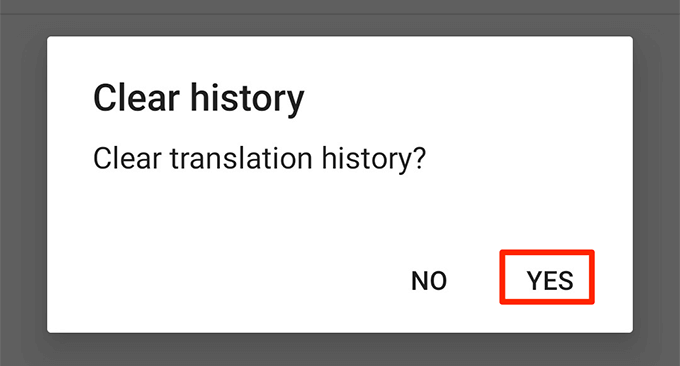
Haben Sie weitere Tipps zur Verwendung von Google Translate? Lassen Sie es uns in den Kommentaren unten wissen.
